Seitennummerierung
Mit dieser Funktion können Sie Seitennummern, Ziffern mit Bindestrichen, Seitennummern im Vergleich zur Gesamtseitenzahl usw. auf Kopien drucken.
1.
Berühren Sie die Taste [Kopie].

2.
Berühren Sie nacheinander die Tasten [Optionen] → [Seitennummerier.].

3.
Wählen Sie den Typ der Seitenzahl aus.
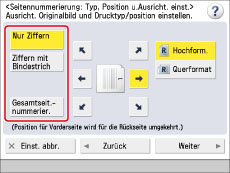
4.
Legen Sie die Ausrichtung und Druckposition des Bilds fest.
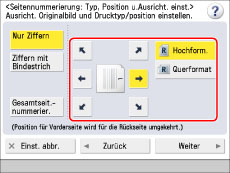
Folgende Ausrichtungstypen von Originalen sind verfügbar:
|
[Hochform.]:
Hochformat bezieht sich auf ein Original in vertikaler Ausrichtung:
die kürzeren Ränder befinden sich oben und unten auf dem Original.
|
 |
|
[Querformat]:
Querformat bezieht sich auf ein Original in horizontaler Ausrichtung:
die kürzeren Ränder befinden sich links und rechts auf dem Original.
|
 |
|
HINWEIS
|
|
Wenn Sie zwei der Optionen [Seitennummerier.], [Kopiensatznummerier.], [Wasserzeichen] und [Druckdatum] zum Drucken an der gleichen Position vorsehen, wird nach dem Betätigen von
 (Start) eine Bestätigungsmeldung angezeigt. (Start) eine Bestätigungsmeldung angezeigt. |
5.
Berühren Sie die Taste [Weiter].
6.
Definieren Sie die Druckeinstellungen für die Seitennummern.

Berühren Sie die Auswahlliste für <Format> → Wählen Sie das Format der Seitennummern aus.
Berühren Sie die Auswahlliste für <Farbe> → Wählen Sie die Farbe der Seitennummern aus.
Geben Sie die erste Ziffer über die Zahlentasten  -
-  ein.
ein.
 -
-  ein.
ein.Wenn Sie die Gesamt-Seitenzahl zusammen mit den Seitenzahlen einfügen wollen, geben Sie an, dass die Seitenzahlen in der linken Position beginnen sollen (1 bis 9.999) und die Gesamt-Seitenzahlen in der rechten Position (1 bis 20.000). Wenn die Gesamtseitenzahl automatisch ermittelt werden soll, berühren Sie die Taste [Auto].
7.
Um detaillierte Druckeinstellungen anzugeben, berühren Sie die Taste [Details einstellen].
Wenn Sie keine anderen Einstellungen festlegen wollen, fahren Sie bei Schritt 8 fort.
Eingeben der Anzahl der zu druckenden Stellen:
Berühren Sie die Taste [Anzahl der Stellen].
Verwenden Sie die Tasten [-] und [+], um die Anzahl der anzuzeigenden Ziffern einzugeben → Berühren Sie nacheinander die Tasten [OK] → [OK].
|
HINWEIS
|
|
Sie können eine Anzahl der Stellen von '2' bis '5' angeben.
Beispiel:
Wenn die Seitennummer 10 und die Anzahl der Stellen 2 ist: 10 → 10
Wenn die Seitennummer 10 und die Anzahl der Stellen 5 ist: 10 → 00010
Wenn weniger Stellen definiert wurden als die aktuelle Seitenzahl lang ist, ist die Einstellung nicht gültig.
|
Hinzufügen von Text:
Berühren Sie die Taste [Zeichen hinzufügen].
Berühren Sie die Taste [Eingeben].
Geben Sie den Text ein → Berühren Sie die Taste [OK].
Sie können auch Text auswählen, der in [Zeichen für Seitennum./Wasserz. speichern] gespeichert wurde.(Vgl. Abschnitt "Speichern/Bearbeiten/Löschen von anwenderdefiniertem Text für Seitenzahlen und Wasserzeichen".)
Wählen Sie die Druckposition für den hinzuzufügenden Text → Berühren Sie nacheinander die Tasten [OK] → [OK].
8.
Berühren Sie nacheinander die Tasten [OK] → [Schließen].
|
WICHTIG
|
|
Nähere Informationen zu den möglichen Funktionskombinationen finden Sie im Abschnitt "Nicht verfügbare Funktionskombinationen".
Die Druckleistung ist möglicherweise nicht optimal, abhängig vom Inhalt des Originals und der Kombination der Einstellungen.
|